Partie 1. Télécharger la vidéo de YouTube
Allez Google et cherchez un mot « Télécharger YouTube gratuitment », il va vous montrer beaucoup de solutions gratuite en ligne pour télécharger des vidéos depuis YouTube.
Créateur De DVD vous aide à télécharger les vidéos depuis YouTube. Suivez ces étapes à comment obtenir les vidéos de YouTube facilement.
Etape 1. Après le fonctionnement du logiciel, chercher et cliquer sur « télécharger la vidéo en ligne » au haut, à gauche à acquérir les vidéos sur YouTube.
Etape 2. Copier et puis coller le site de la vidéo de YouTube dans la fenêtre montrée. Cliquer sur « Analyse » pour recevoir les versions de la vidéo. Choisir une version de vidéo et cliquer sur « OK » dans la fenêtre montrée pour télécharger les vidéos de YouTube. Maintenant, vous pouvez parcourir la liste des vidéos sur l'interface principale.
Partie 2. Graver la vidéo de YouTube sur DVD
Pour bien graver des vidéos YouTube sur DVD, vous devez télécharger et installer Créateur De DVD dans votre ordinateur d'avance.
Transformer les variés formats de vidéos en DVD dans un disque, dans un dossier ou dans un document ISO. Choisir et particulariser le menu de DVD.
Capable d'ajouter les sous-titres et les voies de son.
Changer les paramètres de la vidéo, comme changer le luminosité, les filtres etc. avant la transformation.
Etape 1. Ajouter la vidéo de YouTube
Vous pouvez ajouter une vidéo à logiciel Créateur De DVD, et il vous permet d'ajouter les effets spéciaux sur des vidéos, vous cliqueriez sur « stick magique », couper, élaguer la vidéo et ajuster la luminosité, ajouter les filtres et les filigranes. Si vous n'aimez pas les effets, vous pourriez cliquer sur « Supprimer » en haute à les annuler. Après la modification, vous cliquez sur « Ok » en bas.
Par ailleurs, vous pouvez personnaliser des réglages, comme le type du disque, le ratio de l'aspect et la qualité de la vidéo par définir des réglages dans l'interface principale, et ajouter des sous-titres avec bouton « Sous-titres ».
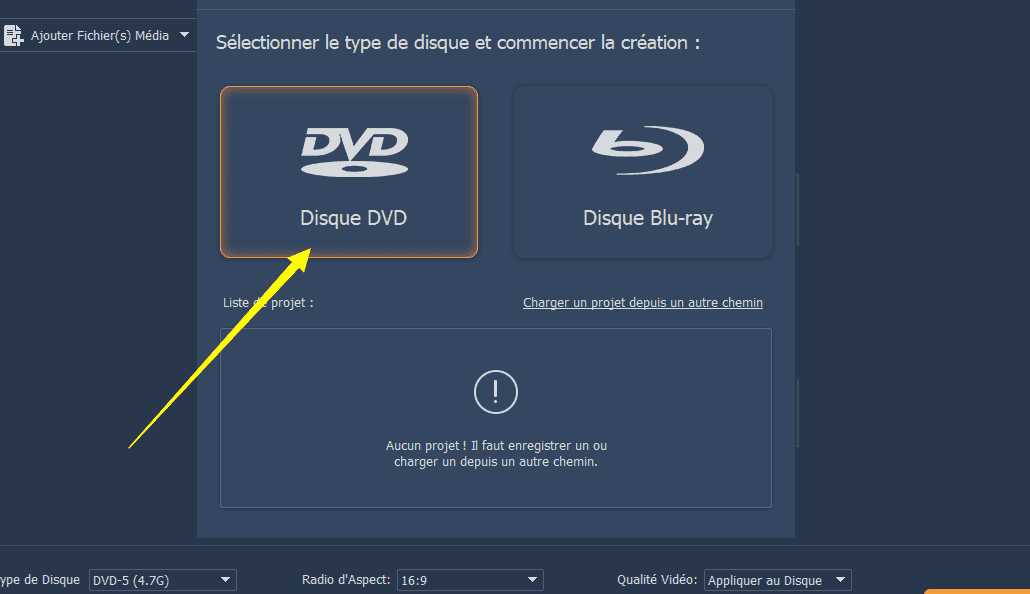
Etape 2. Particulariser le menu de DVD des vidéos de YouTube
Cliquer sur « suivant » pour particulariser le menu de DVD des vidéos. A gauche, vous pouvez choisir les modèles de menu en styles variés comme les vacances, le mariage, la famille, le voyage et etc. Vous pouvez choisir un des thèmes que vous aimez et changer le thème du titre aussi. En plus, vous pouvez aussi réviser de la musique de fond, le film d'ouverture et le fond dans la vidéo en cherchant les choix en bas.
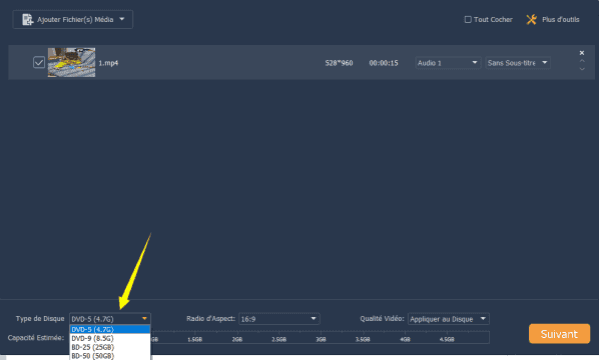
Etape 3. Commencer à graver les vidéos de YouTube sur DVD
Mettez un disque vide de DVD dans le DVD-ROM, après ce logiciel détecté ce disque, cliquez sur « Commencer ». Vous pouvez sauvegarder des vidéos Youtube dans un DVD ou dans un document de DVD ISO.
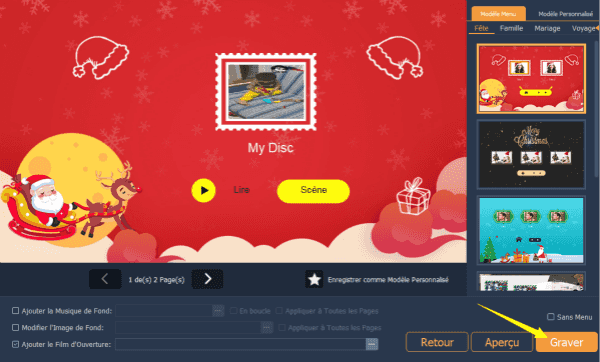
Créateur De DVD est un logiciel facile à fonctionner mais avancé pour graver la vidéo de YouTube sur DVD. On saihaite que vous soyez joyeux à regarder les vidéos de YouTube dans le lecteur de DVD avec vos amis et familles.

Merci
 Merci à votre commentaire!
Merci à votre commentaire!




